Mettre en place une imprimante sur votre Mac montagne de course lion
Après vous être connecté à votre ordinateur et l'imprimante, fournir une source d'alimentation de votre imprimante et installer le logiciel de votre imprimante, vous êtes prêt. . . pour configurer votre Mac OS X Mountain Lion en cours d'exécution. Vous devez le faire que si votre Mac et votre imprimante peuvent parler les uns aux autres.
Un grand nombre, sinon la totalité, des étapes impliquant l'impression Volet Contrôle des Préférences système nécessite que votre imprimante soit allumé et réchauffé (qui est, passent déjà dans ses diagnostics et le cycle de démarrage) à l'avance. Donc, avant toute chose, assurez-vous que votre imprimante est allumée, réchauffé, et connecté à votre Mac.
La première fois que vous connectez votre imprimante, vous pouvez voir une alerte vous demandant si vous souhaitez télécharger et installer le logiciel de votre imprimante.
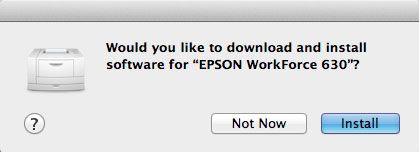
Vous ne, alors cliquez sur le bouton Installer. À ce stade, vous pouvez voir une fenêtre d'accord de licence. Si oui, cliquez sur le bouton Accepter pour continuer. (Vous pouvez cliquer désaccord si vous le souhaitez, mais qui stoppe le processus d'installation.)
Après avoir cliqué sur les boutons Installation et accord, une fenêtre de mise à jour logicielle peut apparaître et vous dire qu'il est de trouver le logiciel. Si elle le fait, il suffit de laisser seuls: il disparaît après une minute ou deux. Ne cliquez pas sur le bouton Stop, sauf si vous souhaitez annuler l'installation.
Si vous avez connecté une nouvelle imprimante et n'a pas voir une alerte comme celui montré, il est pas un issue- suffit de suivre les instructions à venir.
Voici les étapes pour configurer une imprimante pour la première fois:
Lancez les Préférences Système, cliquez sur le Imprimer Icône Numériser, puis cliquez sur le nom de votre imprimante dans la liste des imprimantes sur le côté gauche de la fenêtre.
Vous pouvez ouvrir les Préférences Système dans le menu Apple, ou le lancer depuis le dossier Applications, Dock, ou Launchpad.
Mountain Lion est un gorie très intelligent, il aurait déjà reconnu votre imprimante à ce stade. Si oui, le nom de votre imprimante apparaît dans la liste des imprimantes de la Imprimer Scannez Préférences Système volet.
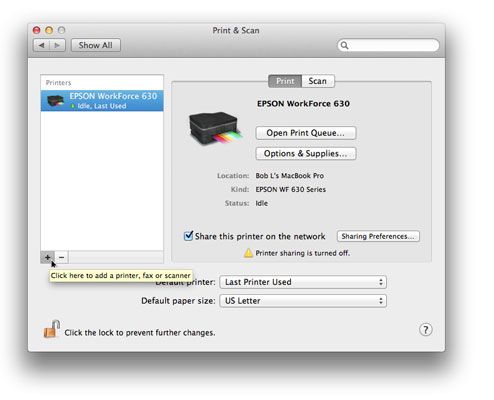
Si votre imprimante est pas dans la liste à ce stade, cliquez sur le bouton + au bas de la liste des imprimantes et sélectionnez-le dans la liste des imprimantes à proximité ou choisissez Ajouter Autre imprimante ou un scanner.
Si vous ne pouvez toujours pas “ voir ” votre imprimante, vous avez probablement besoin d'installer (ou de réinstaller) son logiciel pilote manuellement, soit à partir du CD ou du DVD fourni avec l'imprimante ou en téléchargeant la dernière version du logiciel de pilote sur le site du fabricant de votre imprimante.
Sélectionnez l'imprimante que vous souhaitez sélectionné par défaut lorsque vous imprimez des documents dans le menu pop-up imprimante par défaut.
Sélectionnez le format de papier par défaut que vous souhaitez utiliser avec cette imprimante dans le menu Taille de papier par défaut (généralement Lettre US si vous habitez aux Etats-Unis).
Cela est tout ce qu'il ya à faire. Fermer Préférences Système, et vous êtes prêt à imprimer votre premier document! Avant que vous fassiez, cependant, assurez-vous que vous avez le document mis en place pour regarder juste la façon dont vous voulez qu'il regarde imprimé.




